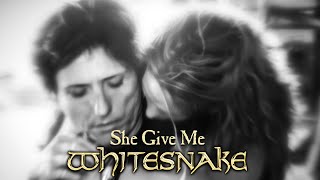Jak naprawić problem z automatycznym wstrzymywaniem filmów YouTube
Problem z automatycznym wstrzymywaniem filmów YouTube | Napraw problem z automatycznym wyłączaniem filmów YouTube | Problemy z zatrzymywaniem filmów YouTube
Cześć, dzisiaj w tym filmie pokażę, jak naprawić problem z automatycznym wstrzymywaniem filmów YouTube. Widzowie, ten film jest bardzo ważny. Nie pomijaj filmu. Możesz zrozumieć, postępuj zgodnie ze wszystkimi moimi krokami
Oto kilka rozwiązań, aby naprawić problem z automatycznym wstrzymywaniem filmów YouTube:
Ogólne rozwiązania:
* Sprawdź połączenie internetowe: Upewnij się, że masz stabilne połączenie internetowe. Słabe lub przerywane połączenie może powodować wstrzymywanie filmów.
* Wypróbuj inną przeglądarkę: Jeśli używasz przeglądarki internetowej, spróbuj przełączyć się na inną (np. Chrome, Firefox, Edge), aby sprawdzić, czy problem nadal występuje.
* Uruchom ponownie urządzenie: Ponowne uruchomienie urządzenia często może rozwiązać tymczasowe usterki i naprawić problem.
* Sprawdź słuchawki: Jeśli używasz słuchawek, upewnij się, że są prawidłowo podłączone i nie rozłączają się często.
* Zaktualizuj aplikację YouTube: Upewnij się, że używasz najnowszej wersji aplikacji YouTube. Aktualizacje często obejmują poprawki błędów i ulepszenia wydajności. * Wyczyść pamięć podręczną i dane: Wyczyszczenie pamięci podręcznej i danych aplikacji może pomóc rozwiązać różne problemy, w tym automatyczne wstrzymywanie.
* Sprawdź nieograniczone użycie danych w tle: Upewnij się, że YouTube ma uprawnienia do korzystania z danych w tle, aby zapobiec wstrzymywaniu, gdy aplikacja jest minimalizowana.
* Wyłącz rozszerzenia (przeglądarka): Jeśli używasz rozszerzenia przeglądarki, spróbuj je tymczasowo wyłączyć, aby sprawdzić, czy to ono powoduje problem.
Konkretne rozwiązania:
Dla systemu Android:
* Przejdź do Ustawienia Aplikacje YouTube.
* Stuknij Pamięć.
* Stuknij Wyczyść pamięć podręczną.
* Uruchom ponownie telefon.
Dla systemu iOS:
* Zamknij całkowicie aplikację YouTube.
* Kliknij dwukrotnie przycisk Home, aby otworzyć przełącznik aplikacji.
* Przesuń palcem w górę po aplikacji YouTube, aby wymusić jej zamknięcie.
* Otwórz ponownie aplikację i spróbuj odtworzyć film.
Dla przeglądarki Chrome:
* Przejdź do chrome://extensions/.
* Wyłącz wszelkie rozszerzenia, które mogą zakłócać odtwarzanie w serwisie YouTube.
* Spróbuj ponownie odtworzyć film. Dodatkowe wskazówki:
* Użyj rozszerzenia przeglądarki: Rozważ użycie rozszerzenia przeglądarki, takiego jak „YouTube Auto Pause Blocker”, aby zapobiec automatycznemu wstrzymywaniu.
* Zgłoś problem: Jeśli żadne z powyższych rozwiązań nie zadziała, zgłoś problem zespołowi pomocy technicznej YouTube.
Postępując zgodnie z tymi krokami, powinieneś być w stanie rozwiązać problem automatycznego wstrzymywania filmu YouTube i cieszyć się nieprzerwanym oglądaniem.
Proszę 🙏 🙏 🙏 polubić
Proszę 🙏 🙏 🙏 skomentować
Proszę 🙏 🙏 🙏 zasubskrybować
#YouTube
#pause
#XPRO SOLUTION
Jak naprawić problem z automatycznym wstrzymywaniem filmów YouTube
Теги
jak rozwiązać problem z pauzą w filmie YouTubejak naprawić problem z automatyczną pauzą w filmie YouTubeproblem z automatyczną pauzą w filmie YouTubejak naprawić automatyczną pauzę w filmie YouTubeproblem z pauzą w filmie YouTubeproblem z zatrzymaniem filmu YouTubeproblem z automatyczną pauzą w filmie YouTube rozwiązano ten problemjak naprawić problem z pauzą w filmie YouTubenapraw problem z automatyczną pauzą w filmie YouTubeautomatyczne wyłączanie filmu YouTube